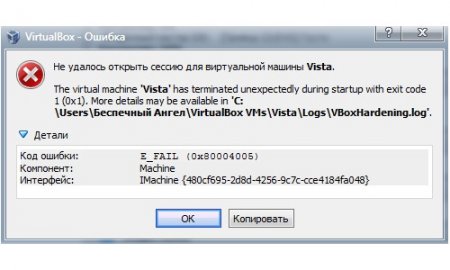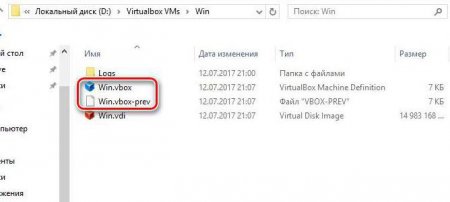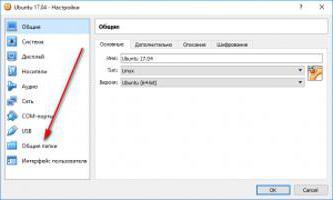Виправлення помилки "Не вдалося відкрити сесію для віртуальної машини"
Користувачі комп'ютера, які намагаються запустити якусь операційну систему на VirtualBox, можуть зіткнутися з помилкою 0x80004005: "Не вдалося відкрити сесію для віртуальної машини". У цій статті буде докладно розказано, як її виправити. На щастя, способів для цього є багато.
Спосіб 1: зміна назв файлів
Цей спосіб допоможе виправити помилку "Не вдалося відкрити сесію для віртуальної машини" в тому випадку, якщо попередня сесія була завершена некоректно. Виправляється дана проблема простіше простого - треба всього лише перейменувати деякі файли. Для початку вам необхідно перейти в папку де знаходяться файли з розширенням VDI - це і є образ самої операційної системи. Знаходиться ця директорія найчастіше в папці VirtualBox VMs в корені диска. Якщо там її не виявили, то пройдіть по дорозі C:Usersимя_владельца.VirtualBox З:Usersимя_владельцаVirtualBox VMsназвание_ос. В директорії будуть два файли з розширеннями VBOX і VBOX-PREV. Відразу створіть копію файлу VBOX і перемістіть її в іншу папку. Тепер перейменуйте файл з розширення VBOX-PREV, видаливши останній префікс. Тобто за підсумком замість VBOX-PREV у вас має бути розширення VBOX. Тепер перейдіть в цю папку: C:Usersимя_владельца.VirtualBox і зробіть те ж саме, тільки з розширенням XML-PREV. Після цього помилка повинна зникнути.Спосіб 2: оновлення VirtualBox
Можливо, повідомлення "Не вдалося відкрити сесію для віртуальної машини Windows 7" з'являється з-за того, що ваша програма застаріла або, навпаки, оновилася на нестабільну версію. У цьому випадку необхідно її оновити. Увійдіть на офіційний сайт програми VirtualBox. Перейдіть по посиланню releases. Виберіть ту версію програмного забезпечення, яка вам підходить. Завантажте і встановіть її. Після програма повинна функціонувати справно.Спосіб 3: відключення гипервизуализации
Спочатку варто пояснити, що Hyper-V - це система віртуалізації, яка використовується в 64-бітних системах, тому користувачам 32-бітових комп'ютерів ця інструкція не допоможе. Ця система може конфліктувати з програмою, з-за чого і з'являється помилка. Отже, ось що треба зробити, щоб вирішити проблему: Відкрийте "Панель управління". Перейдіть до "Програми та компоненти". У вікні натисніть на "Включення компонентів Windows". Знайдіть у списку пункт Hyper-V і зніміть з нього галочку. Потім залишається лише перезавантажити комп'ютер, а після входу на робочий стіл додаток повинен функціонувати без проблем.Висновок
Вище були перераховані три способи, як виправити помилку 0x80004005 програмою VirtualBox. Звичайно, це не всі методи, але їх вам повинно вистачити, сподіваємося стаття була для вас інформаційно корисною.Цікаво по темі
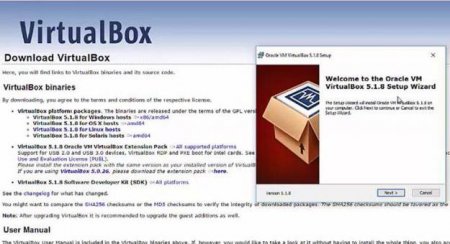
Як користуватися VirtualBox: інструкція,
Користь програми VirtualBox неможливо переоцінити. Вона відмінно підійде для тих випадків, коли потрібно протестувати нові операційні системи або

Помилка CRITICAL PROCESS DIED: як виправити на Windows 10
Критичні помилки на персональних комп'ютерах зустрічаються часто. В основному вони супроводжуються висновком BSOD. На ньому написана інформація про

msvcr71 dll: що це за бібліотека і як виправити помилку, пов'язану з її відсутністю
Користувачі операційної системи Windows в якийсь момент можуть зіткнутися з помилкою, викликаною відсутністю потрібної бібліотеки. Це відбувається

Як зробити загальну папку на VirtualBox. Загальна папка на Ubuntu
Як зробити загальну папку між гостьовою і домашньої операційними системами? Докладна інструкція і деякі особливості.